 ■ 任务描述
■ 任务描述
某服务器间的物理连接如图1所示,服务器A、B、C需要通过交换机与对端的服务器D、E、F通信,现需拓展链路带宽、同时提升服务器间访问的可靠性,传统的方式是更换更高级别的设备或者更换更高带宽的业务板。
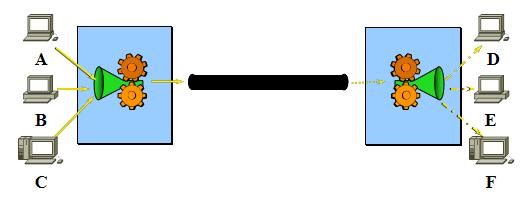
图1 传统的交换机链路
工程师诊断后,决定在原设备上配置链路聚合进行改进,可将交换机的多个物理端口绑定成一个逻辑端口,根据用户配置的端口负荷分担策略,链路聚合能实现链路带宽的增加、节约设备及工程成本,提高网络的安全性和可靠性。
■ 相关知识
1、链路聚合的工作原理
将交换机间的多个物理端口形成的物理链路捆绑在一起,形成一条大带宽的逻辑链路。如图2所示。捆绑后的逻辑链路一方面增加了链路传输带宽,同时也可避免二层环路。
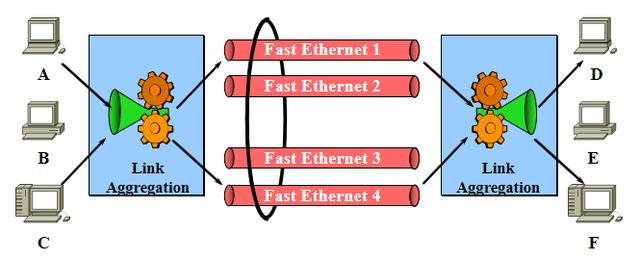
图2 交换机的链路聚合
且当有一条链路断开(例如:4端口之间的链路断开),如图3所示,流量会自动在剩下的1、2、3端口共三条链路间重新分配,实现链路传输弹性和冗余 ,增加了可靠性。
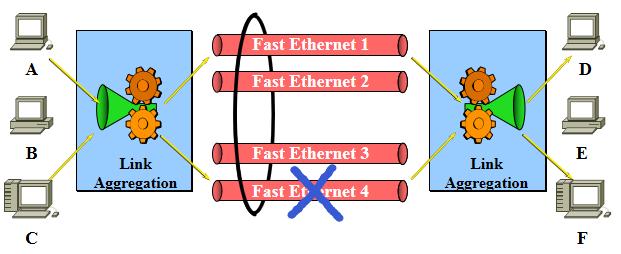
图3 交换机的4端口断开时实现冗余
2、链路聚合的配置方式
(1)创建Eth-trunk;
(2)设置Eth-trunk端口属性,属性一般设置为trunk类型;
(3)将交换机的端口加入到Eth-trunk组中。
■ 任务完成步骤
1、网络拓扑规划
根据任务需求,简化拓扑结构,规划拓扑如图4所示,服务器PC的IP规划如图4所示,四台PC分别被规划到两个VLAN,VLAN10及VLAN20,拓扑说明如下:
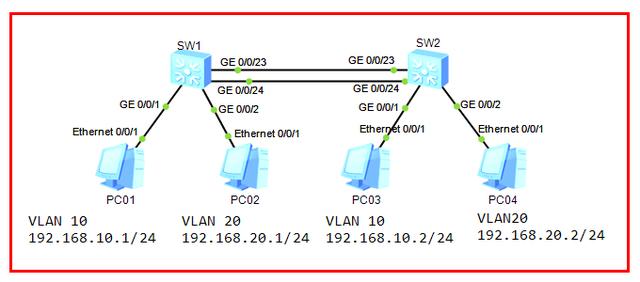
图4 交换机链路聚合配置拓扑图
要求:
(1)根据拓扑图的要求,在交换机上创建相关VLAN;
(2)将PC所连接的交换机端口划分给相应的VLAN;
(3)在交换机上查看链路聚合的配置。
(4)配置完成后检验PC01与PC03、PC02与PC04之间的连通性;
2、完成SW1和SW2设备配置
(1)SW1的配置如下:
第一步:创建两个vlanid 号10和20;
[SW1] vlan batch 10 20
第二步:在交换机SW1上创建聚合组Eth-trunk 1,并配置Eth-trunk的端口类型为trunk,让其放行VLAN10和VLAN20。
[SW1] interface Eth-Trunk 1
[SW1-Eth-Trunk1] port link-type trunk
[SW1-Eth-Trunk1] port trunk allow-pass vlan 10 20
需要注意的是,聚合组的组号可以自定义,但同一条链路的组号要一致。
第三步:配置与PC机相连的端口(G0/0/1和G0/0/2)类型为access,其中交换机SW1的G0/0/1端口连接PC1,归属为VLAN10,G0/0/2端口连接PC2,归属为VLAN20。
[SW1] interface gigabitEthernet 0/0/1
[SW1-GigabitEthernet0/0/1] port link-type access
[SW1-GigabitEthernet0/0/1] port default vlan 10
[SW1] interface gigabitEthernet 0/0/2
[SW1-GigabitEthernet0/0/2] port link-type access
[SW1-GigabitEthernet0/0/2] port default vlan 20
第四步:将交换机的 G0/0/23和G0/0/24端口加入到Eth-trunk 1中,完成两个物理端口绑定为一个逻辑端口。
[SW1] interface GigabitEthernet 0/0/23# 将接口添加到eth-trunk 1
[SW1-GigabitEthernet0/0/23] eth-trunk 1
[SW1] interface GigabitEthernet 0/0/24# 将接口添加到eth-trunk 1
[SW1-GigabitEthernet0/0/24] eth-trunk 1
这样SW1的链路聚合配置完成,需要注意的是Eth-trunk是逻辑端口,逻辑端口也可以设置端口类型(trunk),这样 G0/0/23和G0/0/24端口绑定为一个端口,同时放行VLAN10和VLAN20。
(2)SW2的配置方法与SW1相同,如下所示:
[SW2] vlan batch 10 20
[SW2] interface Eth-Trunk 1 # eth-trunk 1必须与SW1一致
[SW2-Eth-Trunk1] port link-type trunk
[SW2-Eth-Trunk1] port trunk allow-pass vlan 10 20
[SW2] interface gigabitEthernet 0/0/1
[SW2-GigabitEthernet0/0/1] port link-type access
[SW2-GigabitEthernet0/0/1] port default vlan 10
[SW2] interface gigabitEthernet 0/0/2
[SW2-GigabitEthernet0/0/2] port link-type access
[SW2-GigabitEthernet0/0/2] port default vlan 20
[SW2-GigabitEthernet0/0/2]quit
[SW2] interface GigabitEthernet 0/0/23# 将接口添加到eth-trunk 1
[SW2-GigabitEthernet0/0/23] eth-trunk 1
[SW2] interface GigabitEthernet 0/0/24# 将接口添加到eth-trunk 1
[SW2-GigabitEthernet0/0/24] eth-trunk 1
3、测试与验证
完成上述配置后,查看交换机的Eth-trunk配置如图5所示:
[SW1] display Eth-trunk 1
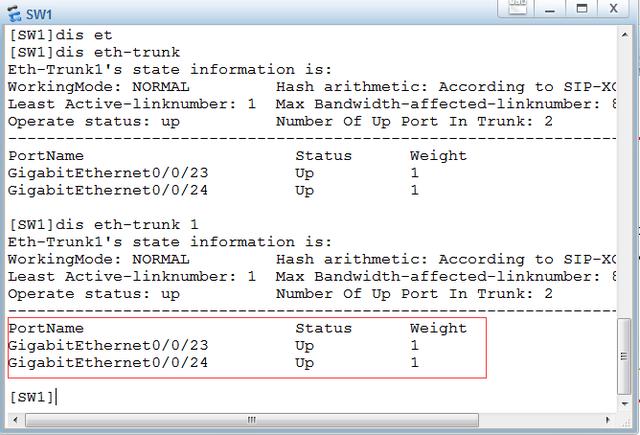
图5 查看SW1的Eth-trunk配置
从上述输出结果我们可以看到,Eth-trunk1这条聚合链路有两个成员端口,分别是GE0/0/23及GE0/0/24,且状态都是UP的。
完成配置后,PC01与PC03的连通性测试如图6所示。
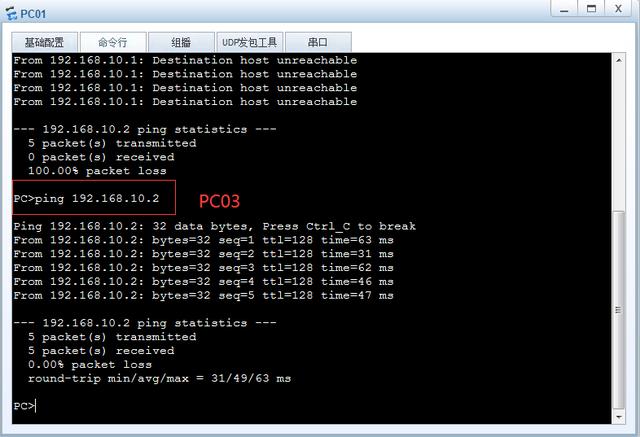
图6 PC01与PC03的连通性测试
同理可测得,VLAN20内的PC02与PC04能够互相ping通。
进一步测试,可将SW1的G0/0/23端口断开,如图7所示。再来检测一下链路的状态和连通性。
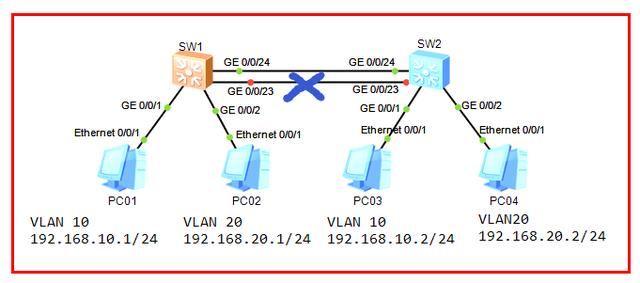
图7 将交换机SW1的G0/0/23端口断开
继续查看SW1的链路聚合状态,结果如图8所示,大家可思考一下SW2的状态如何?
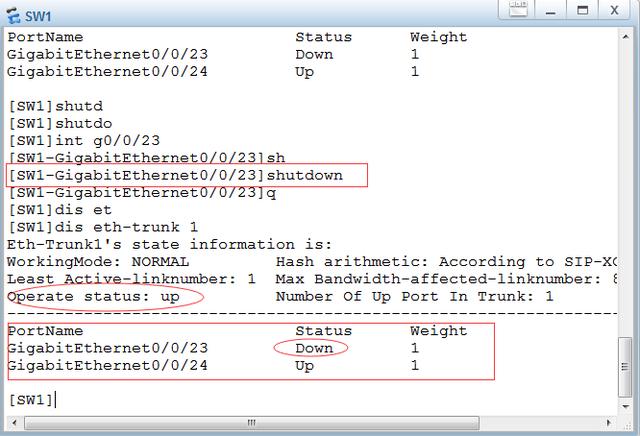
图8 断开后SW1的链路聚合状态
从图8中可以看出,成员G0/0/23端口已经Down掉了,但链路显示UP状态,可继续测试PC01与PC03的连通性如图9所示。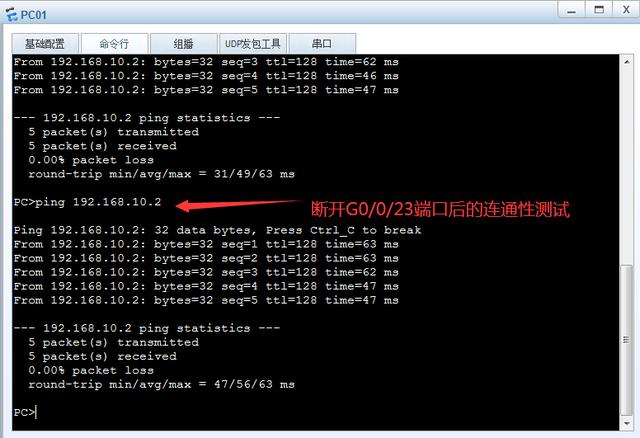
图9 断开G0/0/23端口后的连通性测试
从图9可以看出,断开一个端口,并不会影响链路的连通性,链路聚合能够为网络提供冗余,提升网络的可靠性。
■ 任务评价与总结
在任务实施当中,在已经熟悉了交换机的端口类型的基础上,要注意逻辑端口也能配置端口类型,比较容易出错的地方是配置过程中忘记将物理端口加入链路聚合组;配置Eth-trunk时注意同一条链路的id号必须一致;配置过程中如想查询当前视图下已有哪些配置,可使用dis this命令查询。
■ 任务拓展
完成如图10所示的链路聚合配置,IP规划如图所示,6台PC分别被规划到VLAN10,VLAN20及VLAN30。
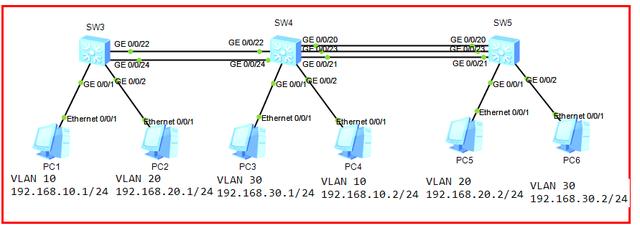
图10 交换机链路配置拓扑图
要求:
(1)根据拓扑图的要求,在交换机上创建相关VLAN;
(2)将PC所连接的交换机端口划分给相应的VLAN;
(3)在交换机上查看链路聚合的配置;
(4)配置完成后检验PC1与PC4、PC2与PC5、PC3与PC6之间的连通性。